Saat ini, file PDF menjadi semakin populer. Ini adalah format yang tidak dapat diedit. Dalam pekerjaan kita sehari-hari, ketika Anda menerima kontrak PDF dari kolega Anda dan menemukan bahwa ada beberapa persyaratan yang perlu ditambahkan, apa yang harus Anda lakukan selanjutnya? Beberapa orang mengatakan bahwa kami dapat menulis ulang kontrak baru secara langsung. Tetapi metode ini sangat memakan waktu.
Oleh karena itu, kita dapat mengetik PDF dengan beberapa editor PDF online atau offline. Kami telah menguji lima editor PDF di sini untuk menemukan yang terbaik untuk Anda ketik di PDF. Kami harap Anda dapat mengetik PDF dengan mudah setelah membaca artikel ini.
1. EasePDF
EasePDF adalah konverter PDF online profesional dengan lebih dari 20 alat termasuk Word to PDF Converter, Excel to PDF Converter, Tandatangani PDF, Split PDF, Merge PDF, Unlock PDF, Edit PDF, dan sebagainya.
Dengan alat " Edit PDF " di EasePDF, Anda dapat dengan mudah menambahkan teks, gambar, atau menyesuaikan pengaturan warna dan ukuran teks-teks ini tanpa mengubah dokumen PDF ke Word beberapa kali. EasePDF akan memastikan keamanan informasi pribadi Anda, file, dan perubahan yang Anda buat. Sistem akan menghapus semua file dalam 24 jam dan memastikan tidak akan digunakan oleh orang lain.
Langkah 1. Navigasikan ke situs web EasePDF lalu klik "Semua Alat PDF" > "Edit" untuk mengetik di PDF Anda.

Langkah 2. Klik tombol "Tambahkan File" untuk mengunggah file PDF dari komputer atau klik tombol yang sesuai untuk mengunggah file Anda dari akun cloud. Mengunggah file dengan menempelkan tautan URL juga didukung di EasePDF.
Langkah 3. Klik tombol "Tambahkan teks" untuk mengetik di PDF. Kemudian akan muncul toolbar pengeditan. Anda dapat menyeret kotak teks ke mana pun Anda inginkan. Di toolbar, Anda dapat mengubah gaya teks seperti tebal, miring, garis bawah teks, dan sebagainya. Klik tombol yang sesuai yang Anda butuhkan.

Langkah 4. Setelah selesai, klik tombol "Simpan" untuk menyimpan file PDF baru kemudian unduh file dengan mengklik tombol "Unduh".
2. Soda PDF
Soda PDF adalah editor PDF yang andal, intuitif, dan portabel yang dapat Anda gunakan di rumah dan di perjalanan. Itu dapat membuat file PDF dari 300+ format file, mengonversi file PDF ke dan dari berbagai jenis file, mengedit konten PDF Anda dengan alat yang mudah digunakan, membubuhi keterangan file Anda, dan sebagainya. Soda PDF memastikan ketenangan pikiran dengan perlindungan data tingkat profesional. Itu menambahkan kata sandi AES 256-bit. Jadi Anda tidak perlu khawatir dengan keamanan file Anda.
Langkah 1. Klik " Editor PDF " yang ditampilkan di bawah daftar "Alat Populer".

Langkah 2. Klik tombol "PILIH FILE" untuk mengunggah PDF atau mengunggahnya dari akun cloud Anda seperti Google Drive atau Dropbox.
Langkah 3. Kemudian Anda akan masuk ke halaman pengeditan. Klik tombol "Edit" lalu klik dua kali di mana saja pada bagian dokumen yang kosong. Ketik teks yang Anda suka di kotak teks biru. Klik di mana saja di luar kotak dan Anda akan menutup kotak teks. Perbatasan akan hilang.
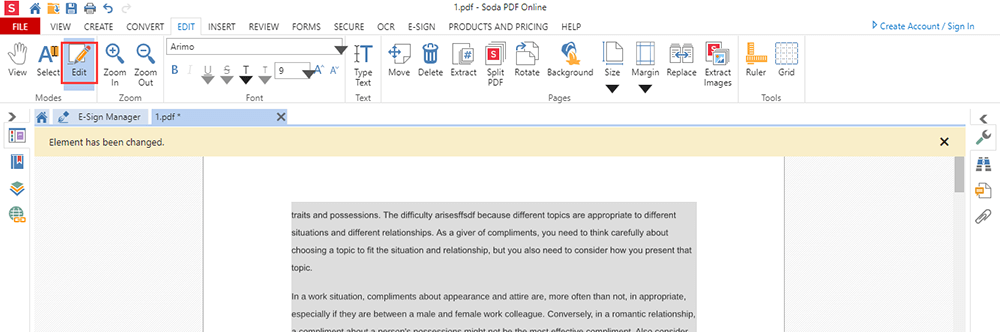
Langkah 4. Setelah selesai, klik tombol "Unduh" yang muncul di sudut kiri atas halaman.
3. Sejda
Sejda adalah editor PDF yang mudah, menyenangkan, dan produktif. Server ini dapat bekerja di browser dan memproses file untuk Anda. File Anda akan tetap aman di Sejda. Setelah diproses, mereka dihapus secara permanen.
Langkah 1. Buka file di editor PDF Online .
Langkah 2. Seret atau jatuhkan file di mana saja pada halaman untuk mengunggah file PDF atau klik "Unggah file PDF" dan pilih file dari komputer lokal Anda. Anda juga dapat memilih file PDF dari akun cloud.
Langkah 3. Klik alat "Teks" di menu atas lalu klik di mana saja pada halaman PDF untuk menambahkan teks. Mengubah ukuran font, keluarga font, dan warna teks juga didukung di alat ini.
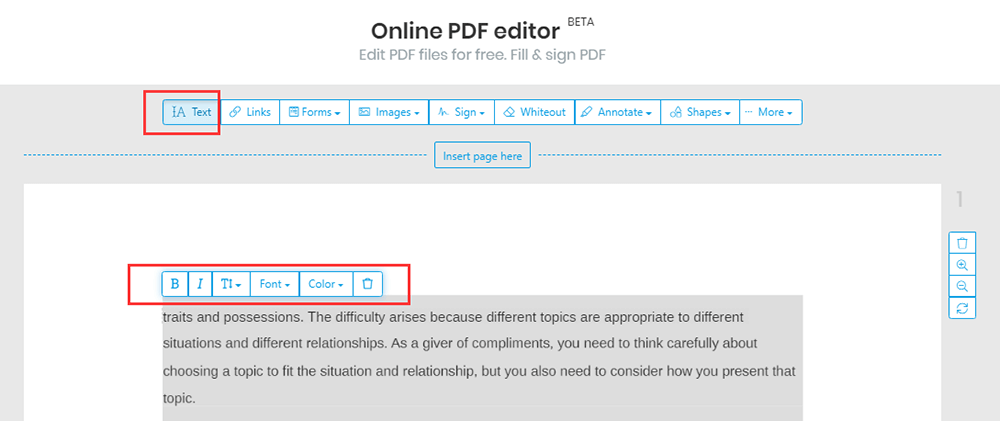
Langkah 4. Klik tombol hijau "Terapkan perubahan" untuk menerapkan perubahan, lalu klik tombol "Unduh" untuk mengunduh dokumen PDF yang telah diedit.
4. Wondershare PDFelement
Wondershare PDFelement adalah cara termudah untuk membuat, mengedit, mengonversi, dan menandatangani dokumen PDF di Windows dan Mac. Dengan Wondershare PDFelement, Anda tidak hanya dapat mengubah PDF ke dan dari Microsoft Word, Excel, dan PowerPoint tanpa kehilangan font dan pemformatan, tetapi juga dapat mengedit dokumen PDF dengan cepat dan mudah, termasuk pemindaian tanpa kembali ke file sumber.
Langkah 1. Unduh dan instal perangkat lunak di situs web.
Langkah 2. Buka file PDF dengan mengklik tombol "Buka File...".
Langkah 3. Klik tombol "Edit"> "Tambahkan Teks" untuk mengetik teks pada PDF. Anda juga dapat mengubah jenis, ukuran, dan warna font dari bilah pengeditan teks.
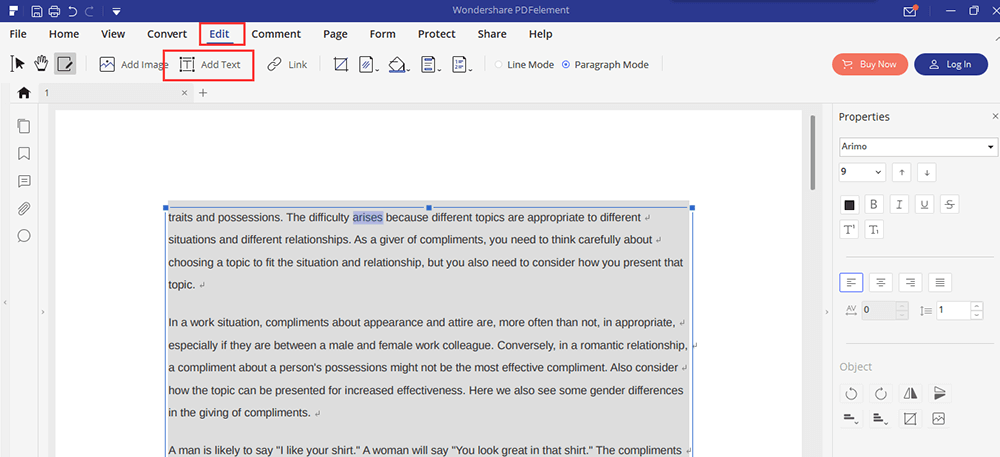
Langkah 4. Klik ikon "Simpan" yang muncul di sudut kiri atas halaman untuk menyimpan file Anda.
5. Adobe Acrobat Pro DC
Adobe Acrobat Pro DC adalah editor PDF desktop yang tidak hanya dapat mengonversi gambar, halaman web, dan file Microsoft Office ke file PDF, tetapi juga dapat menambahkan teks, menyisipkan gambar, dan memperbarui tabel dengan mudah. Dengan Adobe Acrobat Pro DC Anda dapat dengan mudah berbagi PDF untuk dilihat, ditinjau, dan ditandatangani, dan bahkan melacak kemajuannya dari perangkat apa pun dan lokasi mana pun.
Langkah 1. Unduh Adobe Acrobat Pro DC dari situs web terlebih dahulu. Kemudian buka file PDF yang ingin Anda ketik.
Langkah 2. Klik "Edit PDF" yang muncul di toolbar kanan. Klik di kotak teks untuk mengetik teks dengan editor PDF bawaan. Anda juga dapat mengubah format teks dengan mengklik bilah alat pemformatan yang ditampilkan di sebelah kanan halaman.

Langkah 3. Pilih "File"> "Save or File"> "Save As" untuk menyimpan file yang telah diedit.
Kesimpulan
Kami telah mencantumkan 5 jenis editor PDF untuk membantu Anda mengetik di PDF. Dengan editor yang kami sediakan di pos, apakah Anda pengguna Mac atau pengguna Windows, Anda dapat mengetik PDF dengan mudah dan cepat. Jika Anda memiliki ide yang lebih baik, silahkan hubungi kami .
Apakah artikel ini berguna?
YA Atau TIDAK
























Comment
Jadilah yang pertama memberikan komentar?
Hei, sumber ini belum memiliki komentar. Apakah Anda ingin membagikan komentar Anda sekarang?
silakan masukkan komentar
silakan masukkan nama Anda
silakan masukkan alamat email yang benar
Terima kasih atas umpan balik Anda
Kami dengan tulus berterima kasih atas komentar Anda dan mereka sangat membantu kami. Jika Anda suka EasePDF, bagikan dengan teman-teman Anda.
Bagikan